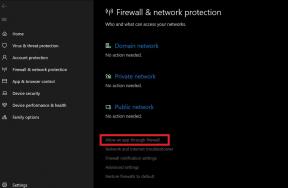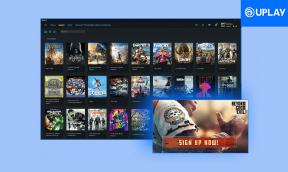Descargue e instale Lineage OS 18 en Nexus 7 2013 (Android 11)
Rom Personalizada / / August 04, 2021
Anuncios
Google Nexus 7 2013 (nombre en clave: flo / deb) se lanzó en julio de 2013. El teléfono salió de la caja con Android 4.3 Jelly Bean y luego se actualizó a Android 6.0 Marshmallow. En este tutorial, le mostraremos cómo descargar e instalar Lineage OS 18.1 en un dispositivo Nexus 7 2013 (flo / deb). El sistema operativo propiedad de Google es de código abierto por naturaleza. Esto permite que la base de usuarios pruebe toneladas de personalizaciones y modificaciones en sus dispositivos. Para empezar, podrían instalar temas, paquetes de iconos y lanzadores de Play Store. Pero esto es solo el principio. Hay una gran cantidad de otros ajustes que puede probar en su dispositivo.
Todo lo que se requiere es un gestor de arranque desbloqueado, y luego podría poner sus pies fácilmente en el desarrollo personalizado. Desde instalar una recuperación personalizada como TWRP hasta obtener acceso de root a través de Magisk, las posibilidades son infinitas. En la misma línea, también puede probar un sistema operativo Android personalizado en forma de ROM personalizadas. Y en esta guía, discutiremos precisamente eso. Hoy, le mostraremos los pasos para instalar Lineage OS 18.1 en su dispositivo Nexus 7 2013 (flo / deb).

Tabla de contenido
- 1 Lineage OS 18.1 con características de Android 11
-
2 Cómo instalar LineageOS 18.1 en Nexus 7 2013
- 2.1 Qué está funcionando
- 2.2 Capturas de pantalla
- 2.3 Prerrequisitos
- 2.4 Instrucciones para instalar Lineage OS 18.1 en Nexus 7 2013
Lineage OS 18.1 con características de Android 11
Entre todas las ROM personalizadas disponibles para nuestro dispositivo, Lineage ha sido uno de los jugadores más antiguos. En sus primeros días, se conocía como CyanogenMod y ahora este "linaje" parece haberse llevado adelante con razón. Basado en el Proyecto de código abierto de Android, podrá recibir algunas opciones de personalización útiles en su dispositivo. No se sabe que la ROM ofrezca una gran cantidad de características, más bien mantiene un equilibrio con el frente de estabilidad.
Anuncios
En lo que respecta al último LineageOS 18.1, se basa en el último Android 11 que acaba de ser lanzado. Esto, a su vez, se traduce en la bendición del usuario con algunas características notables. Estos incluyen una sección de conversación separada, Permisos OneTime y el nuevo Historial de notificaciones. Asimismo, se ha producido la introducción de Chat Bubbles y un nativo Grabador de pantalla. El reproductor multimedia ahora también se ha movido a la configuración rápida con algunos útiles Opciones de controles de medios.
Consulta nuestras instrucciones detalladas sobre cómo instalar Lineage OS 18.1 en Nexus 7 2013.

Advertencia
Antes de comenzar con este procedimiento, le recomiendo encarecidamente que cree una copia de seguridad del almacenamiento de su dispositivo y de todos sus archivos almacenados en su dispositivo. Además, se recomienda seguir los pasos mencionados en esta publicación con mucho cuidado para evitar daños permanentes o bloquear su dispositivo. Si algo sale mal, el autor o GetDroidTips no se hacen responsables.
Cómo instalar LineageOS 18.1 en Nexus 7 2013
Antes de enumerar las instrucciones, hay algunos puntos que vale la pena discutir. Nos gustaría afirmar que la ROM es una versión no oficial y está en fase alfa. Por lo tanto, podría enfrentar algunos problemas de estabilidad y errores. En esa nota, aquí están todas las características de trabajo y los errores presentes en esta ROM:
Anuncios
Qué está funcionando
No conocido: aún no lo hemos probado
Publicación relacionada:
- Cómo rootear e instalar la recuperación oficial de TWRP para Nexus 7 2013 (todas las variantes)
- Lista de las mejores ROM personalizadas para Google Nexus 7 2013 [Actualizado]
- Descargue e instale AOSP Android 10 Q para Google Nexus 7 2013
- Descargue e instale Lineage OS 17.1 para Google Nexus 7 2013 basado en Android 10 Q
Capturas de pantalla




Entonces, si está listo para instalar LineageOS 18.1 en su dispositivo Nexus 7 2013 (flo / deb), aquí está toda la información requerida. Comencemos con los requisitos establecidos.
Prerrequisitos
- En primer lugar, cree un copia de seguridad completa del dispositivo. Esto se debe a que borraremos la partición de datos que formateará su dispositivo.
- A continuación, deberá desbloquear el gestor de arranque en su dispositivo. Si aún no lo ha hecho, consulte nuestra guía sobre cómo desbloquear el cargador de arranque en Nexus 7 2013.
- Una vez hecho esto, también debe tener instalado TWRP Recovery. Puede consultar nuestra guía en Cómo instalar TWRP Recovery en Nexus 7 2013.
- También, habilitar depuración de USB en su dispositivo para que sea reconocido por su PC en el modo ADB. Para eso, diríjase a Configuración> Acerca del teléfono> Toque en Número de compilación 7 veces> Regrese a Configuración> Sistema> Avanzado> Opciones de desarrollador> Habilitar depuración USB.

- A continuación, descargue e instale el Herramienta de plataforma Android SDK en tu PC. Esto le proporcionará los archivos binarios necesarios.
- Además, descargue e instale el Controladores USB de Google en su PC.
- Finalmente, descargue Lineage OS 18.1 en Nexus 7 2013: Enlace de descarga
- Si también desea Google Apps, descargue el Android 11 GApps expediente
Eso es. Ahora puede continuar con los pasos de instalación.
Instrucciones para instalar Lineage OS 18.1 en Nexus 7 2013
- Transfiera la ROM descargada y el archivo GApps al almacenamiento interno de su dispositivo.
- Ahora conéctelo a la PC mediante un cable USB. Asegúrese de que la depuración de USB esté habilitada.
- Dirígete a la carpeta de herramientas de la plataforma en tu PC, escribe CMD en la dirección y presiona Enter. Esto abrirá la ventana del símbolo del sistema.

- Ejecute el siguiente comando en la ventana CMD para iniciar su dispositivo en TWRP Recovery.
recuperación de reinicio de adb

Inicio TWRP - Ahora que su dispositivo se ha iniciado en TWRP, diríjase a la sección Limpiar y toque Limpiar Avanzado.
- Luego, seleccione el sistema, el proveedor, los datos y la partición de caché y deslice hacia la derecha para formatear las particiones seleccionadas.

- Después de esto, vaya a la sección Instalar de TWRP. Navegue hasta el archivo ZIP descargado de LineageOS 18.1, selecciónelo y deslice el dedo hacia la derecha para instalarlo.
- El proceso puede tardar unos minutos. Cuando se complete el flasheo, vuelva a la sección Instalar y esta vez seleccione el paquete GApps. Realice un deslizamiento hacia la derecha para instalar este archivo también.
- Del mismo modo, también debe borrar la partición de caché. Puede usar el botón Limpiar caché que estaría disponible después de actualizar GApps. Si no es así, diríjase a Limpiar, seleccione la partición Caché y deslice el dedo hacia la derecha para limpiarla.
- Ahora puede reiniciar su dispositivo con el sistema operativo recién instalado. Para eso, dirígete a Reiniciar y selecciona Sistema.

Con esto, concluimos la guía sobre cómo instalar Lineage OS 18.1 en un dispositivo Nexus 7 2013 (flo / deb). Háganos saber sus opiniones sobre esta ROM en la sección de comentarios a continuación. Además, también puede incluir sus consultas en los comentarios. Para terminar, aquí hay algunos Consejos y trucos para iPhone, Consejos y trucos para PC, y Trucos y consejos de Android que también merecen su atención.
Fuente
Anuncios